Sonos
Questa breve guida ti spiegherà come connettere il tuo Sistema Domotico a Sonos.
Per connettere Sonos è sufficiente accedere alle impostazioni dell'app OHMe e scorrere fino alla sezione dedicata, lì troverai il tasto Connetti Sonos.
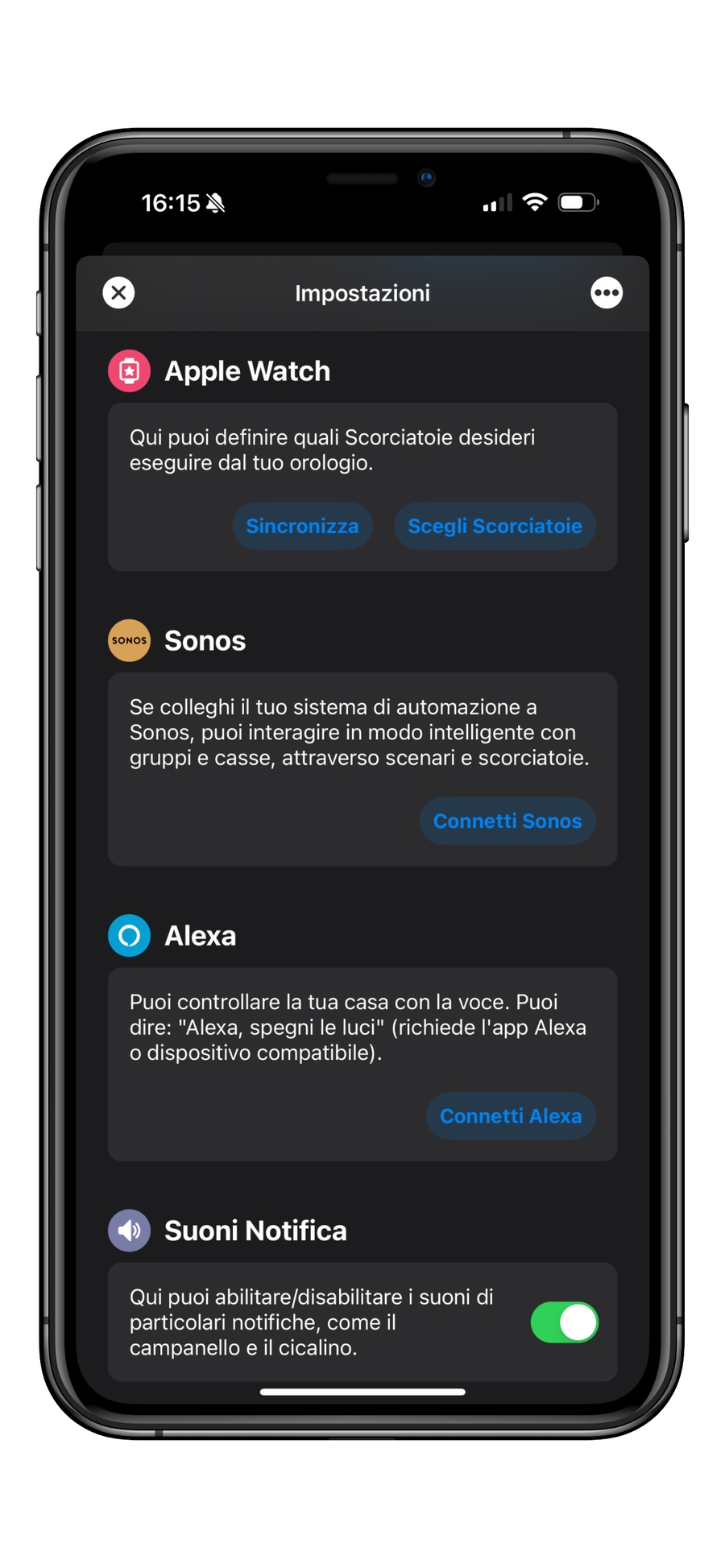
Cliccando il tasto si aprirà la seguente schermata.
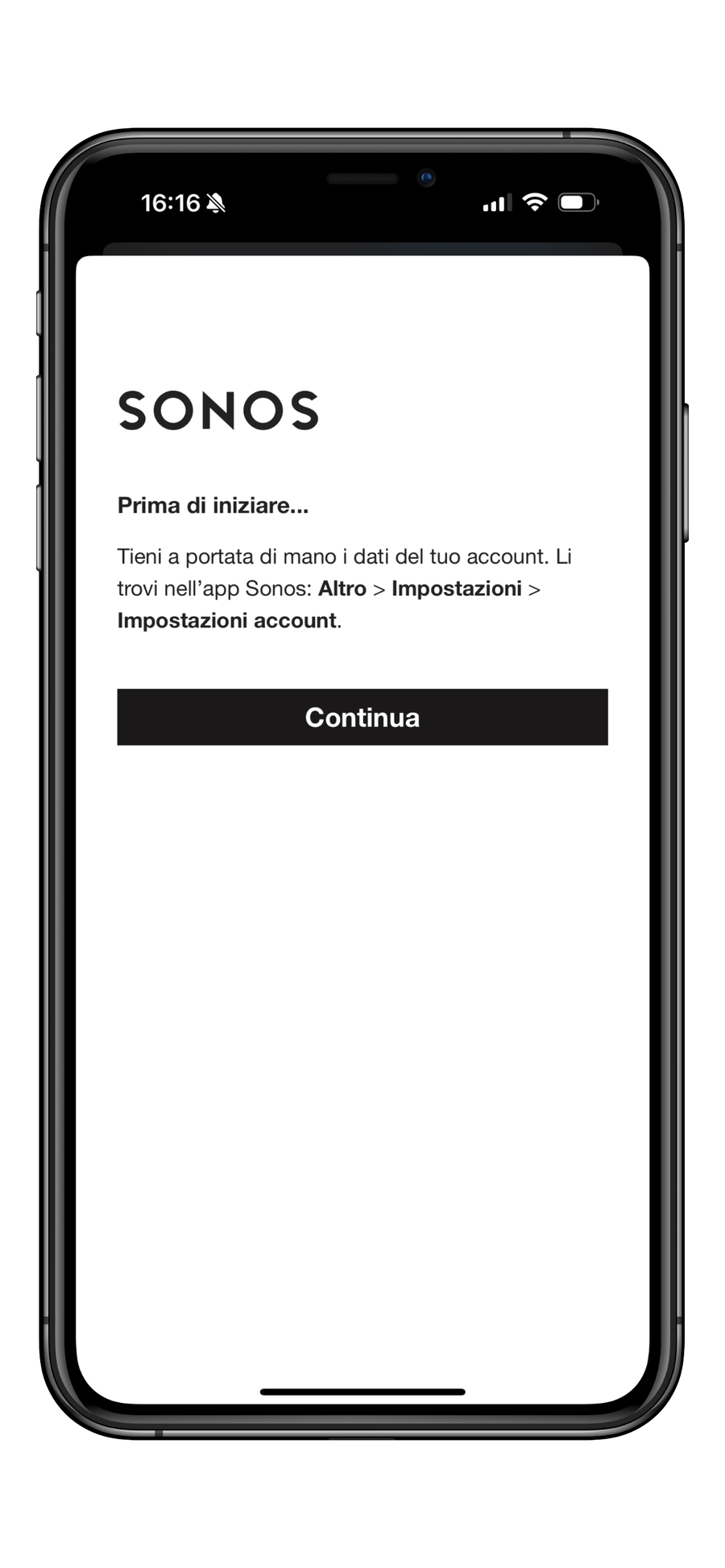
Clicca sul tasto Continua, quindi inserisci le credenziali del tuo account Sonos.
È necessario aver creato un account Sonos per procedere.
Per registrare un account accedi a questa pagina.
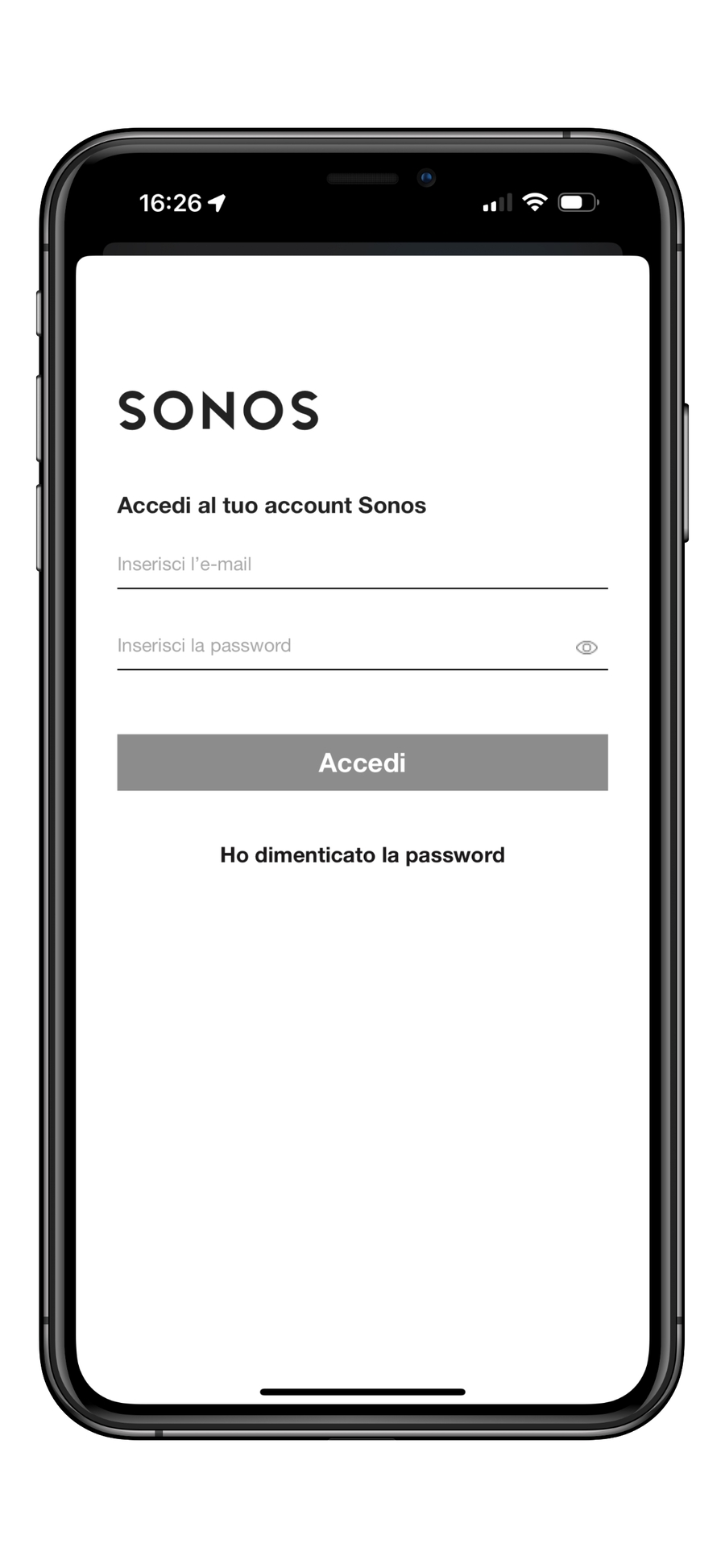
Una volta inserite le credenziali premi su Accedi e accetta le condizioni proposte cliccando su Acconsento.
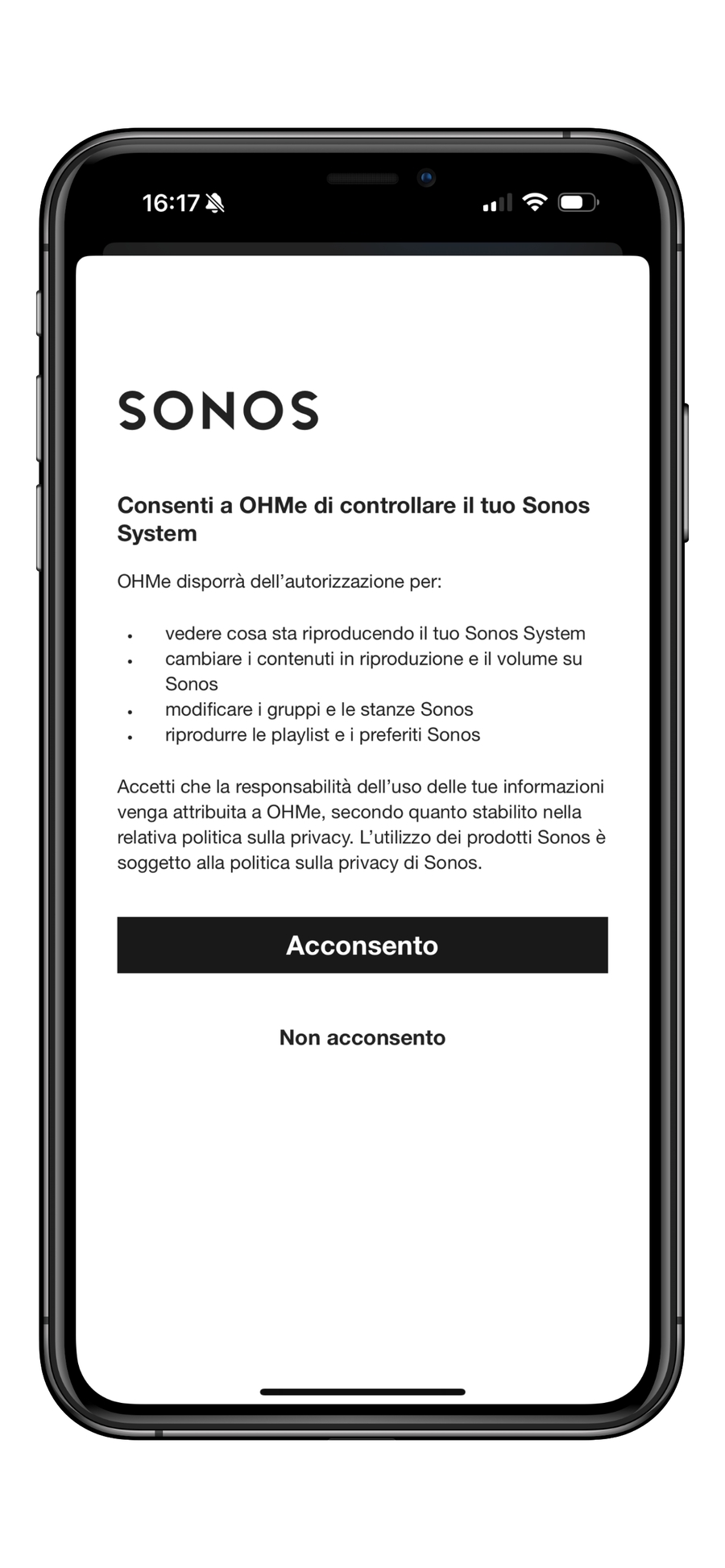
Una volta completata la connessione potrai accedere al tuo Sistema Sonos anche dall'app OHMe. Clicca sui tre puntini in alto a destra e seleziona Sonos.
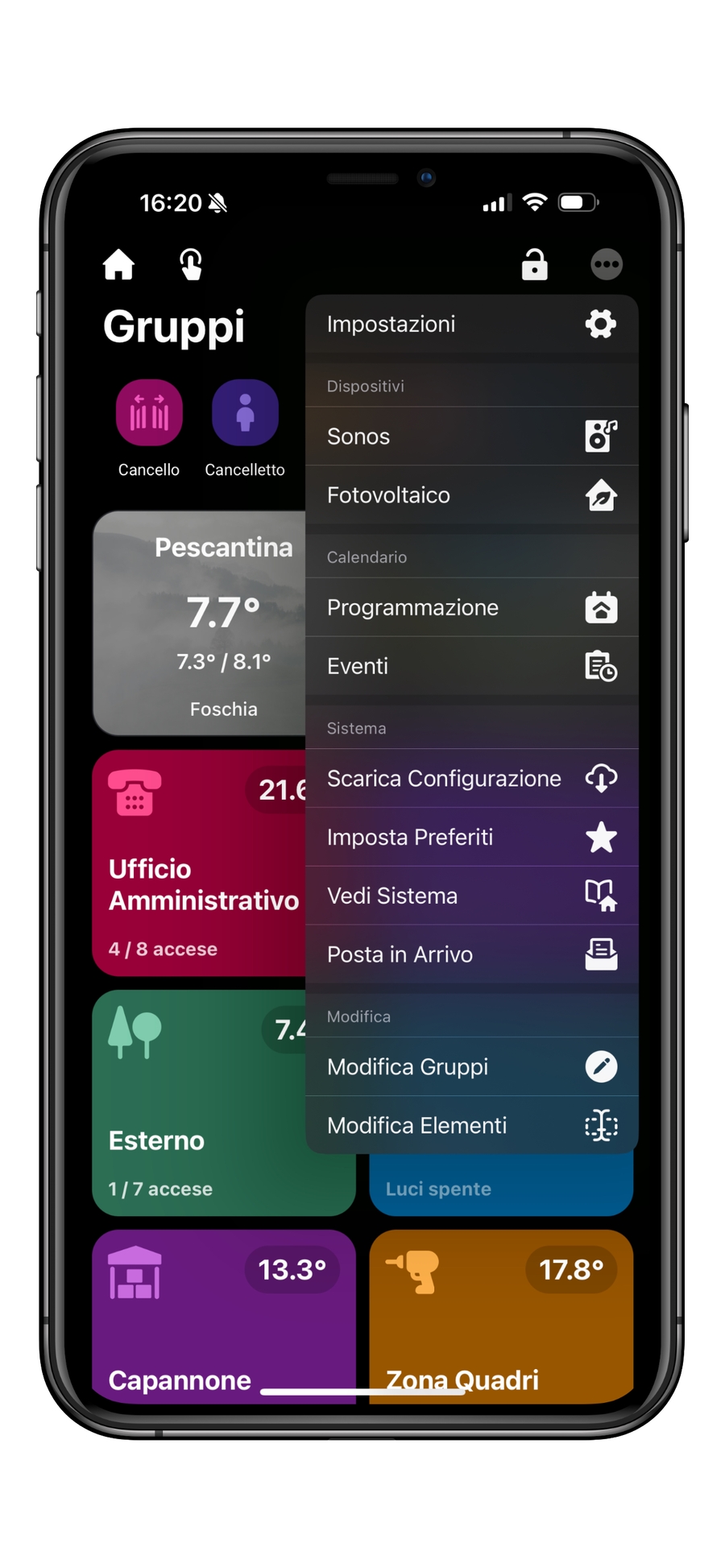
Le funzioni disponibili sono limitate rispetto all'app ufficiale, ma ora potrai sfruttare la connessione per creare scenari che includano anche la musica.
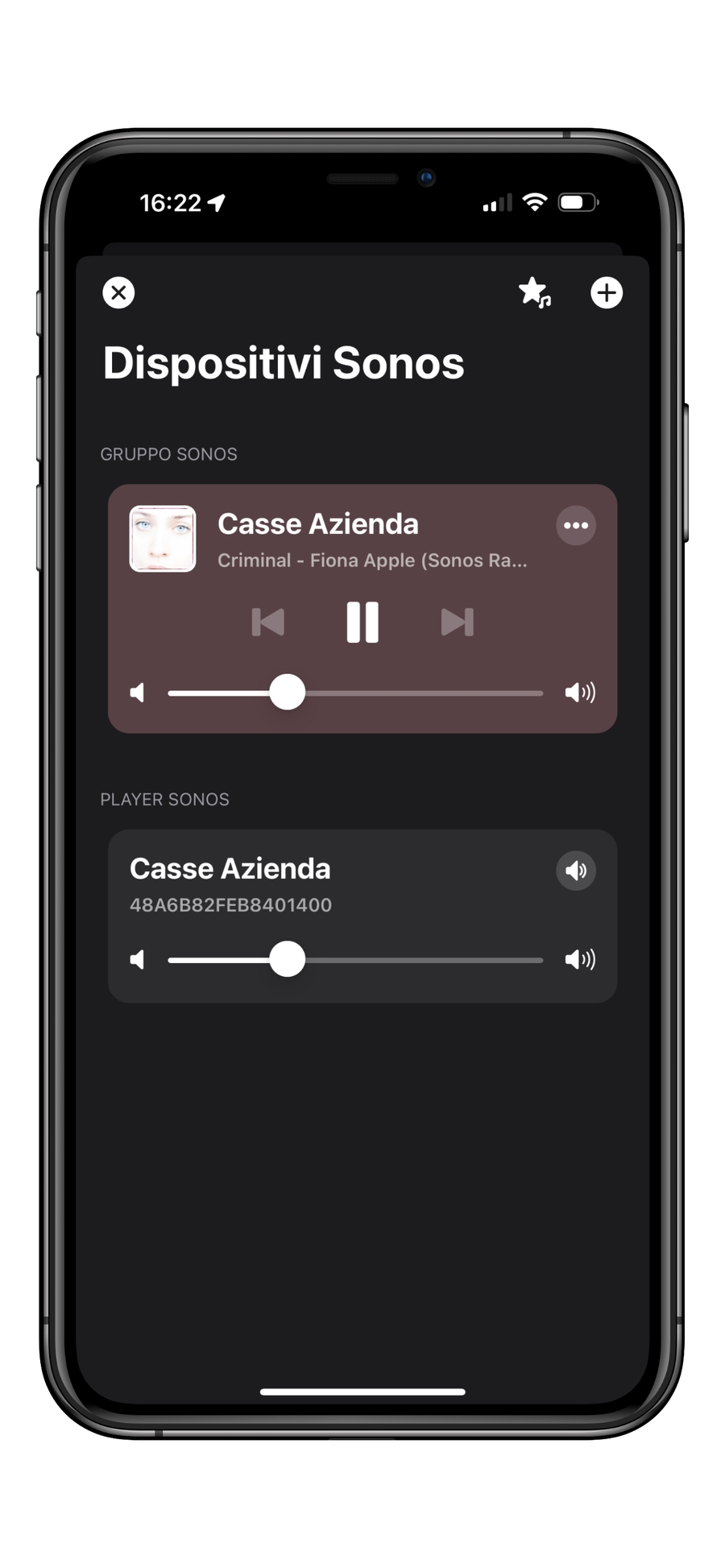
Sintesi Vocale
Tra le funzioni che abbiamo integrato quella della Sintesi Vocale merita una menzione particolare.
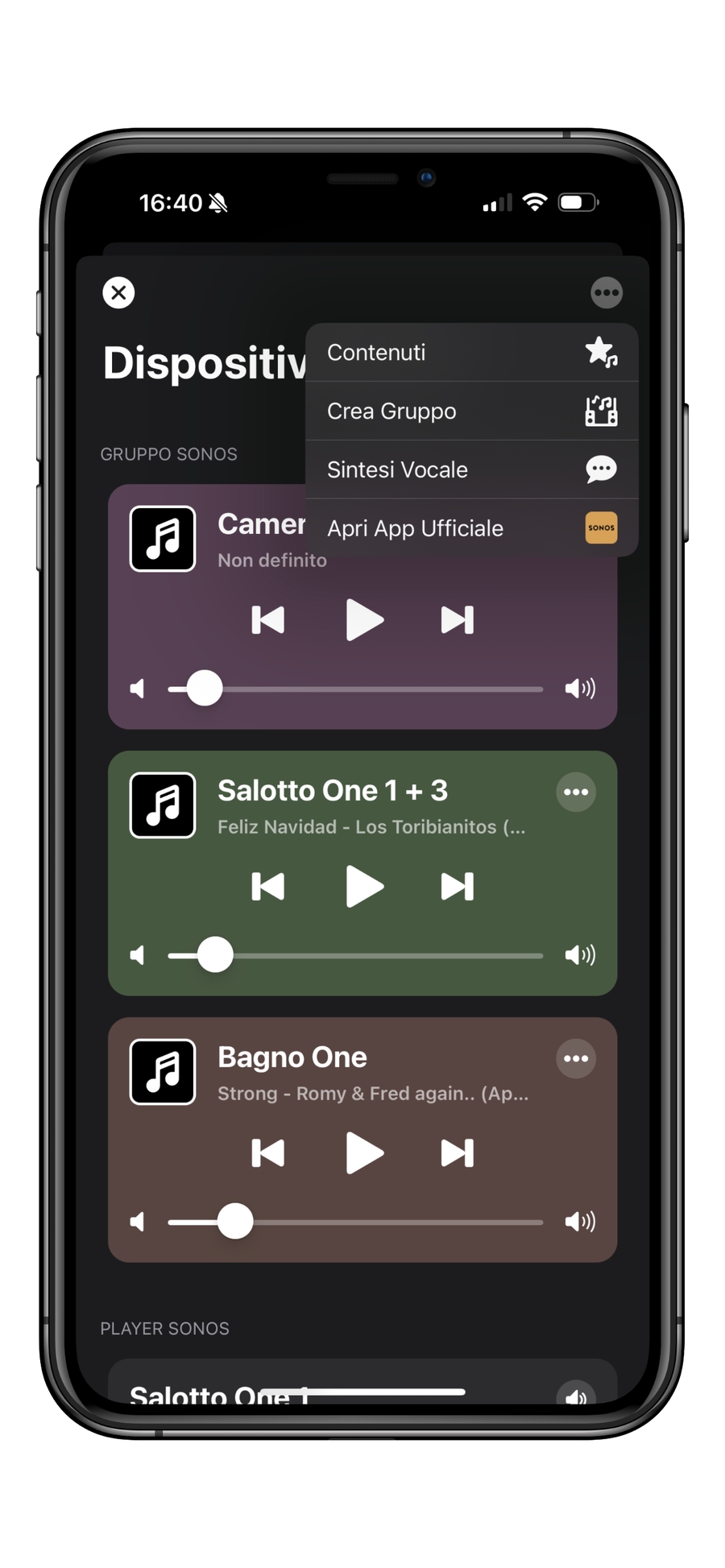
Grazie all'integrazione della sintesi vocale sarai in grado di tramutare messaggi di testo in messaggi vocali che verranno riprodotti dai Player Sonos che deciderai di selezionare.
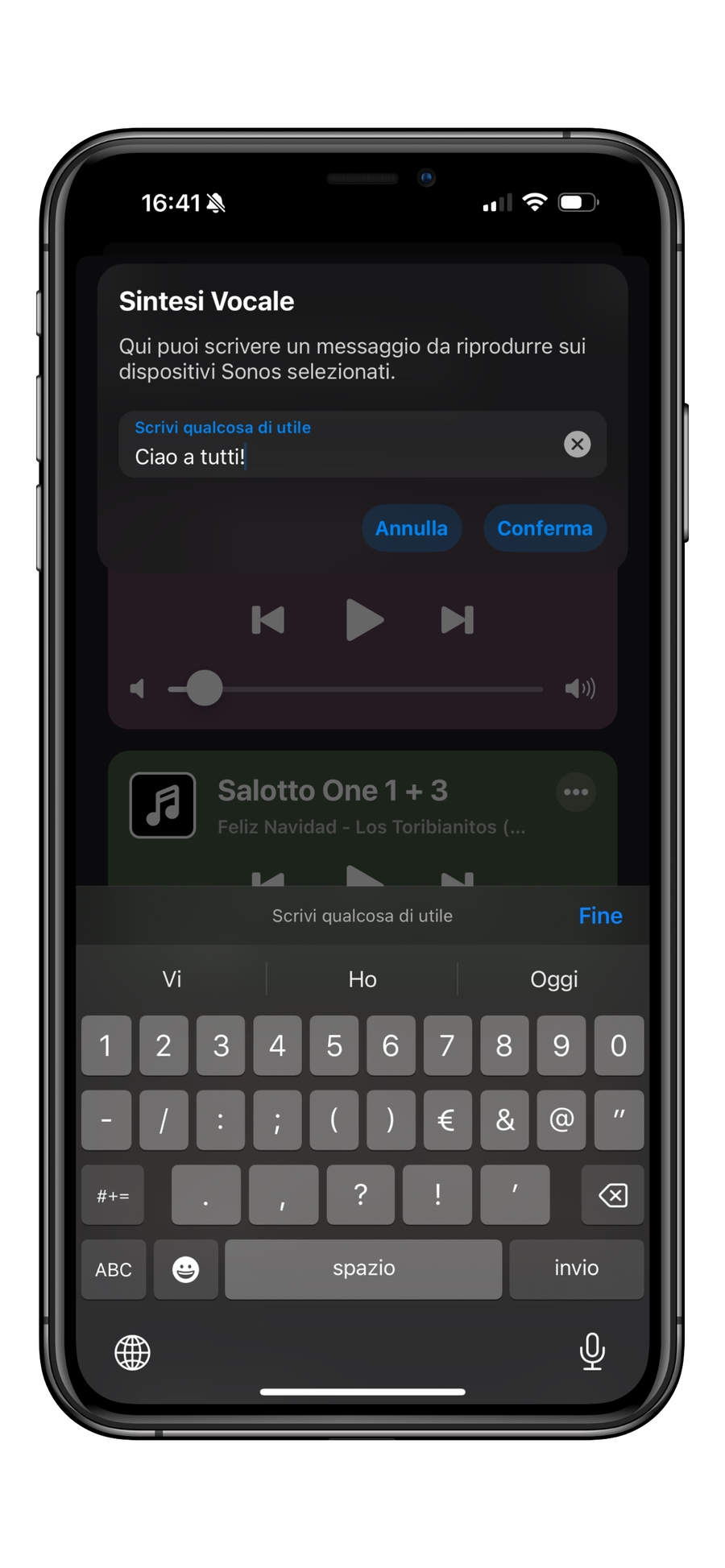
Questa funzione può essere sfruttata anche negli scenari, per annunciare ad esempio l'arrivo di qualcuno a casa.
È possibile riprodurre messaggi vocali anche in seguito ad un evento, come ad esempio:
l'apertura di una porta
quando l'allarme sta suonando
quando qualcuno suona il campanello
un pulsante è stato premuto
e molti altri
Last updated
Was this helpful?